Cara Menambahkan Pengguna Baru pada Data Usaha Accurate Online
Kalau kamu lagi kelola bisnis pakai Accurate Online, pastinya kamu tidak bekerja sendirian. Bisa jadi kamu butuh memberikan akses ke rekan kerja, admin keuangan, staf gudang, atau owner lain biar semuanya bisa pakai Accurate bareng-bareng.
Supaya tim kamu bisa ikut masuk dan bantu pantau data usaha, kamu perlu tahu gimana caranya nambahin pengguna baru ke dalam data usaha kamu di Accurate Online.
Nah, dengan fitur Pengguna di Accurate Online, kamu bisa dengan mudah:
- Tambah pengguna baru pakai email atau nomor HP
- Atur level akses sebagai Operator atau Administrator
- Bagi akses ke cabang tertentu (kalau fitur cabang aktif)
- Tentukan grup akses khusus untuk staf level operator
Namun sebelum memulai, pastikan kamu sudah punya:
- Akses ke data usaha Accurate Online kamu
- Alamat email atau nomor HP pengguna baru yang aktif
- Hak akses sebagai Administrator (karena hanya admin yang bisa nambah pengguna baru)
Kalau semua udah siap, yuk lanjut ke langkah-langkahnya.
Cara menambahkan pengguna baru di Accurate Online
1. Masuk ke menu “Pengaturan” dan pilih “Pengguna”
Pertama-tama, kamu perlu masuk ke bagian pengaturan pengguna.
- Login ke data usaha kamu di Accurate Online
- Klik menu Pengaturan (ikon roda gigi di kiri bawah)
- Pilih submenu Pengguna
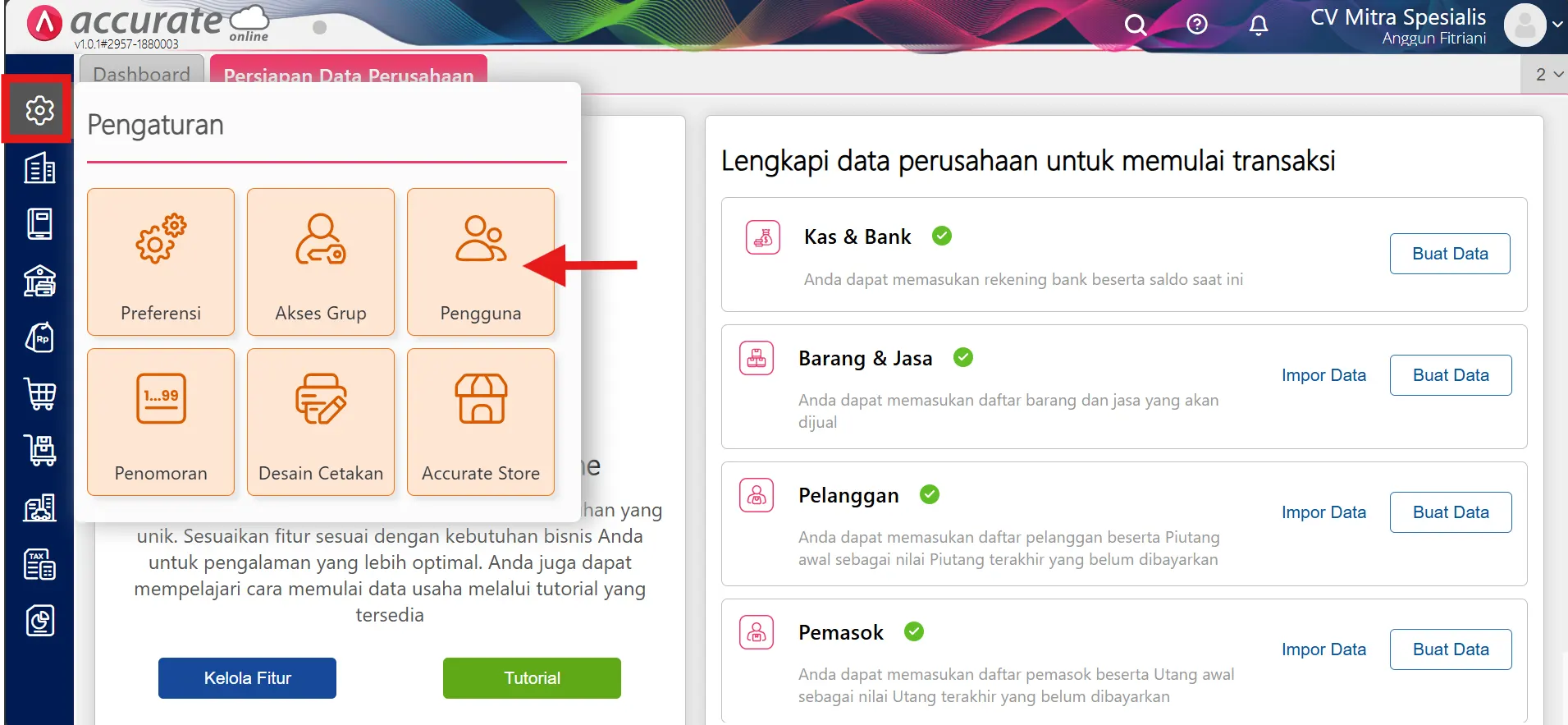
Di sini kamu akan lihat daftar semua pengguna yang sudah ada di data usaha kamu saat ini.
2. Menentukan hak akses pengguna baru
- Isi kolom pertama dengan email atau nomor handphone milik pengguna yang ingin ditambahkan. Pastikan email atau nomor HP aktif dan bisa diakses oleh pengguna tersebut karena sistem akan kirim undangan ke sana.
Selanjutnya, tentukan hak akses pengguna baru, Accurate Online sudah menyediakan dua jenis akses utama, yaitu:
Akses administrator:
- Akses penuh ke seluruh fitur dan data
- Cocok untuk owner atau manajer utama
- Nggak perlu set grup akses atau cabang
Akses operator:
- Akses terbatas sesuai pengaturan grup
- Cocok untuk staf kasir, keuangan, gudang, dsb.
- Perlu ditentukan Grup Akses dan Cabang (kalau aktif)
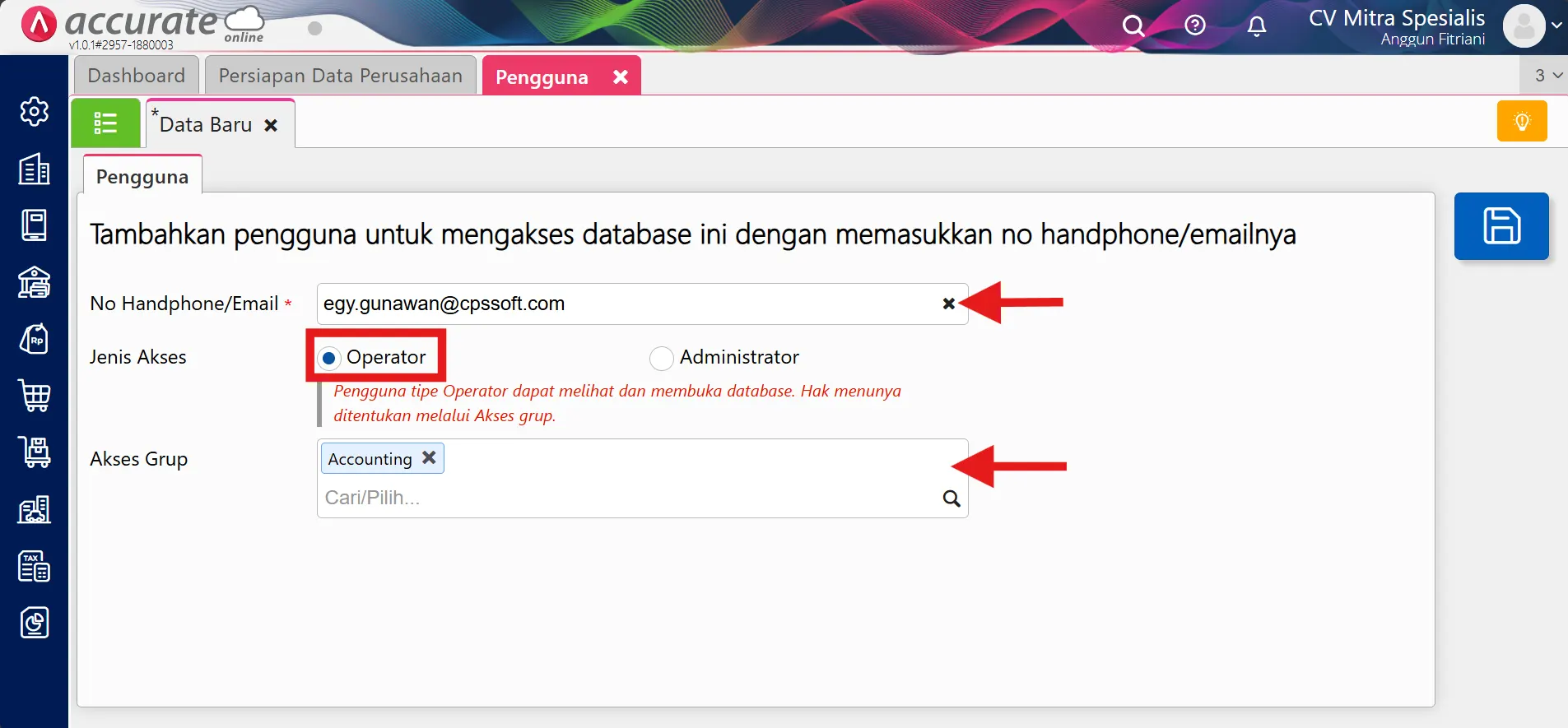
Jangan sampai salah pilih ya, karena beda level akses artinya beda tanggung jawab!
Kalau kamu pilih akses Operator, makan akan muncul pilihan tambahan:
- Grup Akses: Tentukan grup mana yang sesuai dengan pekerjaan pengguna (misalnya: kasir, gudang, keuangan)
- Cabang: Kalau fitur cabang diaktifkan, kamu juga bisa tentukan pengguna ini bisa akses ke cabang mana aja
Note: Untuk pengguna Administrator, bagian grup dan cabang ini tidak perlu diisi karena admin otomatis punya akses ke semua cabang & fitur.
Setelah semua data sudah lengkap:
- Klik tombol Simpan
- Sistem akan otomatis kirim undangan email/SMS ke pengguna baru
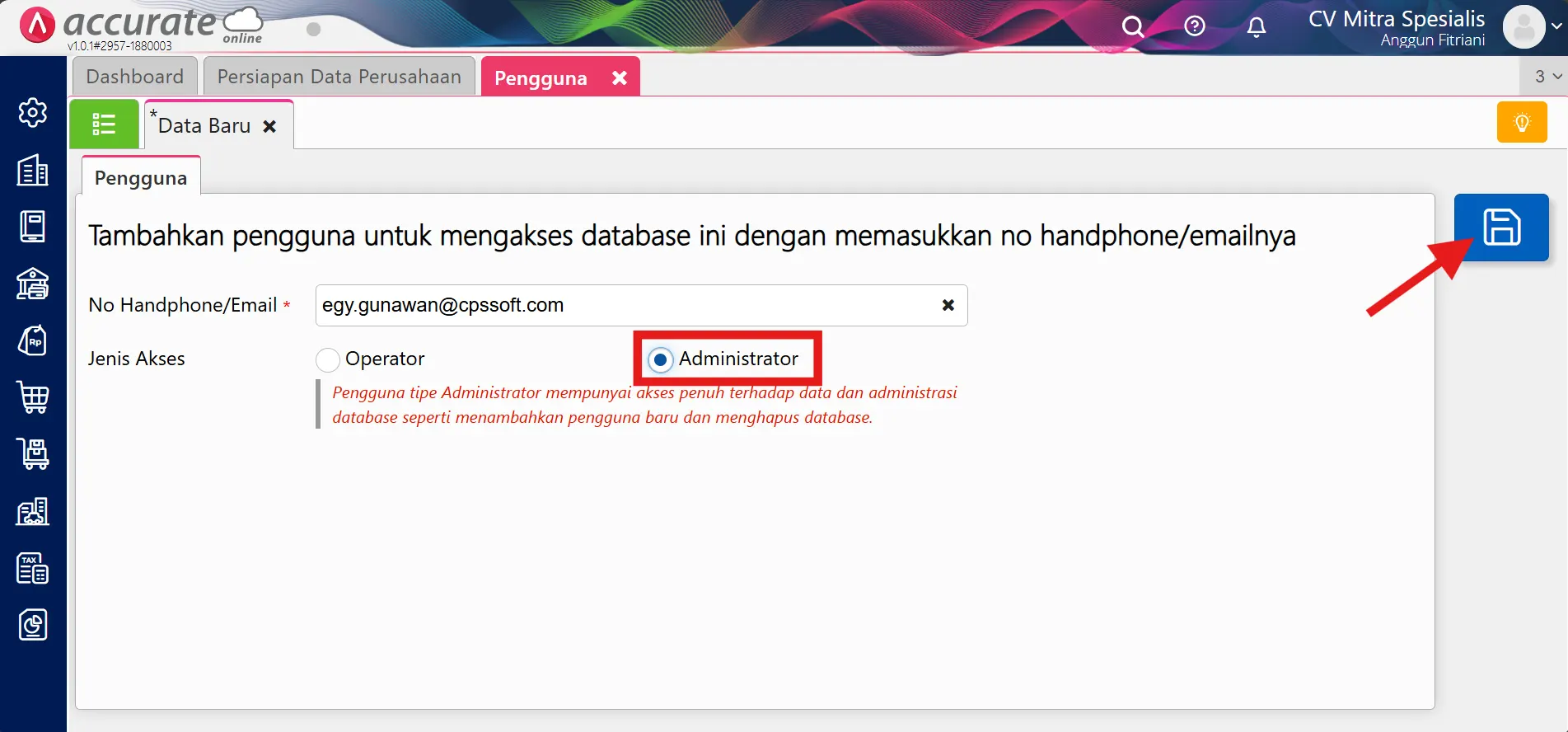
Mereka tinggal buka undangan, bikin akun (kalau belum), dan langsung bisa login ke data usaha kamu di Accurate Online.
Tips mengelola pengguna secara efektif
Agar penggunaan fitur Pengguna makin maksimal, berikut tipsnya:
- Selalu pakai email/nomor aktif saat menambahkan pengguna
- Gunakan grup akses yang sesuai dengan jobdesk mereka
- Review akses pengguna secara berkala, apalagi kalau ada staf keluar atau pindah divisi
- Gunakan fitur cabang kalau kamu punya outlet lebih dari satu
- Berikan akses administrator hanya ke orang yang benar-benar dipercaya